# 8.4.1 Android動畫合集之幀動畫
## 本節引言:
> 從本節開始我們來探究Android中的動畫,畢竟在APP中添加上一些動畫,會讓我們的應用變得 很炫,比如最簡單的關開Activity,當然自定義控件動畫肯定必不可少啦~而Android中的動畫 分為三大類,**逐幀動畫(Frame)**以及**補間動畫(Tween)**,還有Android 3.0以后引入的**屬性動畫** **(Property)**,而本節給大家帶來的是第一種動畫——逐幀動畫的一個基本使用~ 
## 1.幀動畫概念以及用法
> 幀動畫非常容易理解,其實就是簡單的由N張靜態圖片收集起來,然后我們通過控制依次顯示 這些圖片,因為人眼"視覺殘留"的原因,會讓我們造成動畫的"錯覺",跟放電影的原理一樣!
>
> 而Android中實現幀動畫,一般我們會用到前面講解到的一個Drawable:[AnimationDrawable](http://www.runoob.com/w3cnote/android-tutorial-drawable2.html) 先編寫好Drawable,然后代碼中調用start()以及stop()開始或停止播放動畫~
>
> 當然我們也可以在Java代碼中創建逐幀動畫,創建AnimationDrawable對象,然后調用 addFrame(Drawable frame,int duration)向動畫中添加幀,接著調用start()和stop()而已~
>
> 下面我們來寫兩個例子體會下幀動畫的效果以及熟悉下用法
## 2.使用示例:
### **示例一:最簡單的例子**:
**運行效果圖**:
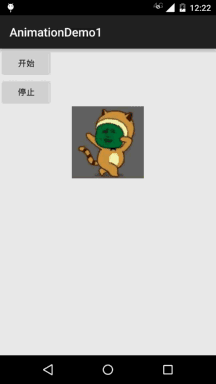
**代碼實現**:
首先編寫我們的動畫文件,非常簡單,先在res下創建一個anim目錄,接著開始擼我們的 動畫文件:**miao_gif.xml**: 這里的android:oneshot是設置動畫是否只是播放一次,true只播放一次,false循環播放!
```
<?xml version="1.0" encoding="utf-8"?> <animation-list xmlns:android="http://schemas.android.com/apk/res/android" android:oneshot="false"> <item android:drawable="@mipmap/img_miao1" android:duration="80" /> <item android:drawable="@mipmap/img_miao2" android:duration="80" /> <item android:drawable="@mipmap/img_miao3" android:duration="80" /> <!--限于篇幅,省略其他item,自己補上--> ... </animation-list>
```
動畫文件有了,接著到我們的布局文件:**activity_main.xml**:
```
<LinearLayout xmlns:android="http://schemas.android.com/apk/res/android" android:layout_width="match_parent" android:layout_height="match_parent" android:orientation="vertical"> <Button android:id="@+id/btn_start" android:layout_width="wrap_content" android:layout_height="wrap_content" android:text="開始" /> <Button android:id="@+id/btn_stop" android:layout_width="wrap_content" android:layout_height="wrap_content" android:text="停止" /> <ImageView android:id="@+id/img_show" android:layout_width="120dp" android:layout_height="120dp" android:layout_gravity="center" android:background="@anim/miao_gif" /> </LinearLayout>
```
最后是我們的**MainActivity.java**,這里在這里控制動畫的開始以及暫停:
```
public class MainActivity extends AppCompatActivity implements View.OnClickListener { private Button btn_start; private Button btn_stop; private ImageView img_show; private AnimationDrawable anim; @Override protected void onCreate(Bundle savedInstanceState) { super.onCreate(savedInstanceState); setContentView(R.layout.activity_main); bindViews(); anim = (AnimationDrawable) img_show.getBackground(); } private void bindViews() { btn_start = (Button) findViewById(R.id.btn_start); btn_stop = (Button) findViewById(R.id.btn_stop); img_show = (ImageView) findViewById(R.id.img_show); btn_start.setOnClickListener(this); btn_stop.setOnClickListener(this); } @Override public void onClick(View v) { switch (v.getId()) { case R.id.btn_start: anim.start(); break; case R.id.btn_stop: anim.stop(); break; } } }
```
好的,非常的簡單哈~
### 示例二:在指定地方播放幀動畫
**運行效果圖**:
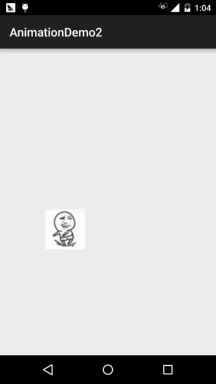
**代碼實現**:
依舊是先上我們的動畫文件:**anim_zhuan.xml**:
```
<animation-list xmlns:android="http://schemas.android.com/apk/res/android" android:oneshot="true"> <item android:drawable="@mipmap/img_zhuan1" android:duration="80" /> <item android:drawable="@mipmap/img_zhuan2" android:duration="80" /> <item android:drawable="@mipmap/img_zhuan3" android:duration="80" /> <!--限于篇幅,省略其他item,自己補上--> ... </animation-list>
```
接著我們來寫一個自定義的ImageView:**FrameView.java**,這里通過反射獲得當前播放的幀, 然后是否為最后一幀,是的話隱藏控件!
```
/**
* Created by Jay on 2015/11/15 0015.
*/ public class FrameView extends ImageView { private AnimationDrawable anim; public FrameView(Context context) { super(context); } public FrameView(Context context, AttributeSet attrs) { super(context, attrs); } public FrameView(Context context, AttributeSet attrs, int defStyleAttr) { super(context, attrs, defStyleAttr); } public void setAnim(AnimationDrawable anim){ this.anim = anim; } public void setLocation(int top,int left){ this.setFrame(left,top,left + 200,top + 200); } @Override protected void onDraw(Canvas canvas) { try{ //反射調用AnimationDrawable里的mCurFrame值 Field field = AnimationDrawable.class .getDeclaredField("mCurFrame"); field.setAccessible(true); int curFrame = field.getInt(anim);// 獲取anim動畫的當前幀 if (curFrame == anim.getNumberOfFrames() - 1)// 如果已經到了最后一幀 { //讓該View隱藏 setVisibility(View.INVISIBLE); } }catch (Exception e){e.printStackTrace();} super.onDraw(canvas); } }
```
最后是我們的**MainActivity.java**,創建一個FrameLayout,添加View,對觸摸事件中按下的 事件做處理,顯示控件以及開啟動畫~
```
public class MainActivity extends AppCompatActivity { private FrameView fView; private AnimationDrawable anim = null; @Override protected void onCreate(Bundle savedInstanceState) { super.onCreate(savedInstanceState); FrameLayout fly = new FrameLayout(this); setContentView(fly); fView = new FrameView(this); fView.setBackgroundResource(R.anim.anim_zhuan); fView.setVisibility(View.INVISIBLE); anim = (AnimationDrawable) fView.getBackground(); fView.setAnim(anim); fly.addView(fView); fly.setOnTouchListener(new View.OnTouchListener() { @Override public boolean onTouch(View v, MotionEvent event) { //設置按下時才產生動畫效果 if(event.getAction() == MotionEvent.ACTION_DOWN){ anim.stop(); float x = event.getX(); float y = event.getY(); fView.setLocation((int) y - 40,(int)x-20); //View顯示的位置 fView.setVisibility(View.VISIBLE); anim.start(); //開啟動畫 } return false; } }); } }
```
好的,同樣很簡單哈~
## 3.本節示例代碼和Gif幀提取工具下載
[AnimationDemo1.zip](http://static.runoob.com/download/AnimationDemo1.zip)
[AnimationDemo2.zip](http://static.runoob.com/download/AnimationDemo2.zip)
[Gif幀提取工具](http://static.runoob.com/download/HA_AVD_Animated_GIF_producer_V5.2_FULL_Fix_ata.rar)
## 本節小結:
> 好的,本節給大家介紹了一下Android三種動畫中最簡單的幀動畫,實際開發用的并不多 不過學多點東西,以后也多個思路嘛~好的,本節就到這里,謝謝~
- 1.0 Android基礎入門教程
- 1.0.1 2015年最新Android基礎入門教程目錄
- 1.1 背景相關與系統架構分析
- 1.2 開發環境搭建
- 1.2.1 使用Eclipse + ADT + SDK開發Android APP
- 1.2.2 使用Android Studio開發Android APP
- 1.3 SDK更新不了問題解決
- 1.4 Genymotion模擬器安裝
- 1.5.1 Git使用教程之本地倉庫的基本操作
- 1.5.2 Git之使用GitHub搭建遠程倉庫
- 1.6 .9(九妹)圖片怎么玩
- 1.7 界面原型設計
- 1.8 工程相關解析(各種文件,資源訪問)
- 1.9 Android程序簽名打包
- 1.11 反編譯APK獲取代碼&資源
- 2.1 View與ViewGroup的概念
- 2.2.1 LinearLayout(線性布局)
- 2.2.2 RelativeLayout(相對布局)
- 2.2.3 TableLayout(表格布局)
- 2.2.4 FrameLayout(幀布局)
- 2.2.5 GridLayout(網格布局)
- 2.2.6 AbsoluteLayout(絕對布局)
- 2.3.1 TextView(文本框)詳解
- 2.3.2 EditText(輸入框)詳解
- 2.3.3 Button(按鈕)與ImageButton(圖像按鈕)
- 2.3.4 ImageView(圖像視圖)
- 2.3.5.RadioButton(單選按鈕)&Checkbox(復選框)
- 2.3.6 開關按鈕ToggleButton和開關Switch
- 2.3.7 ProgressBar(進度條)
- 2.3.8 SeekBar(拖動條)
- 2.3.9 RatingBar(星級評分條)
- 2.4.1 ScrollView(滾動條)
- 2.4.2 Date & Time組件(上)
- 2.4.3 Date & Time組件(下)
- 2.4.4 Adapter基礎講解
- 2.4.5 ListView簡單實用
- 2.4.6 BaseAdapter優化
- 2.4.7ListView的焦點問題
- 2.4.8 ListView之checkbox錯位問題解決
- 2.4.9 ListView的數據更新問題
- 2.5.0 構建一個可復用的自定義BaseAdapter
- 2.5.1 ListView Item多布局的實現
- 2.5.2 GridView(網格視圖)的基本使用
- 2.5.3 Spinner(列表選項框)的基本使用
- 2.5.4 AutoCompleteTextView(自動完成文本框)的基本使用
- 2.5.5 ExpandableListView(可折疊列表)的基本使用
- 2.5.6 ViewFlipper(翻轉視圖)的基本使用
- 2.5.7 Toast(吐司)的基本使用
- 2.5.8 Notification(狀態欄通知)詳解
- 2.5.9 AlertDialog(對話框)詳解
- 2.6.0 其他幾種常用對話框基本使用
- 2.6.1 PopupWindow(懸浮框)的基本使用
- 2.6.2 菜單(Menu)
- 2.6.3 ViewPager的簡單使用
- 2.6.4 DrawerLayout(官方側滑菜單)的簡單使用
- 3.1.1 基于監聽的事件處理機制
- 3.2 基于回調的事件處理機制
- 3.3 Handler消息傳遞機制淺析
- 3.4 TouchListener PK OnTouchEvent + 多點觸碰
- 3.5 監聽EditText的內容變化
- 3.6 響應系統設置的事件(Configuration類)
- 3.7 AnsyncTask異步任務
- 3.8 Gestures(手勢)
- 4.1.1 Activity初學乍練
- 4.1.2 Activity初窺門徑
- 4.1.3 Activity登堂入室
- 4.2.1 Service初涉
- 4.2.2 Service進階
- 4.2.3 Service精通
- 4.3.1 BroadcastReceiver牛刀小試
- 4.3.2 BroadcastReceiver庖丁解牛
- 4.4.2 ContentProvider再探——Document Provider
- 4.5.1 Intent的基本使用
- 4.5.2 Intent之復雜數據的傳遞
- 5.1 Fragment基本概述
- 5.2.1 Fragment實例精講——底部導航欄的實現(方法1)
- 5.2.2 Fragment實例精講——底部導航欄的實現(方法2)
- 5.2.3 Fragment實例精講——底部導航欄的實現(方法3)
- 5.2.4 Fragment實例精講——底部導航欄+ViewPager滑動切換頁面
- 5.2.5 Fragment實例精講——新聞(購物)類App列表Fragment的簡單實現
- 6.1 數據存儲與訪問之——文件存儲讀寫
- 6.2 數據存儲與訪問之——SharedPreferences保存用戶偏好參數
- 6.3.1 數據存儲與訪問之——初見SQLite數據庫
- 6.3.2 數據存儲與訪問之——又見SQLite數據庫
- 7.1.1 Android網絡編程要學的東西與Http協議學習
- 7.1.2 Android Http請求頭與響應頭的學習
- 7.1.3 Android HTTP請求方式:HttpURLConnection
- 7.1.4 Android HTTP請求方式:HttpClient
- 7.2.1 Android XML數據解析
- 7.2.2 Android JSON數據解析
- 7.3.1 Android 文件上傳
- 7.3.2 Android 文件下載(1)
- 7.3.3 Android 文件下載(2)
- 7.4 Android 調用 WebService
- 7.5.1 WebView(網頁視圖)基本用法
- 7.5.2 WebView和JavaScrip交互基礎
- 7.5.3 Android 4.4后WebView的一些注意事項
- 7.5.4 WebView文件下載
- 7.5.5 WebView緩存問題
- 7.5.6 WebView處理網頁返回的錯誤碼信息
- 7.6.1 Socket學習網絡基礎準備
- 7.6.2 基于TCP協議的Socket通信(1)
- 7.6.3 基于TCP協議的Socket通信(2)
- 7.6.4 基于UDP協議的Socket通信
- 8.1.1 Android中的13種Drawable小結 Part 1
- 8.1.2 Android中的13種Drawable小結 Part 2
- 8.1.3 Android中的13種Drawable小結 Part 3
- 8.2.1 Bitmap(位圖)全解析 Part 1
- 8.2.2 Bitmap引起的OOM問題
- 8.3.1 三個繪圖工具類詳解
- 8.3.2 繪圖類實戰示例
- 8.3.3 Paint API之—— MaskFilter(面具)
- 8.3.4 Paint API之—— Xfermode與PorterDuff詳解(一)
- 8.3.5 Paint API之—— Xfermode與PorterDuff詳解(二)
- 8.3.6 Paint API之—— Xfermode與PorterDuff詳解(三)
- 8.3.7 Paint API之—— Xfermode與PorterDuff詳解(四)
- 8.3.8 Paint API之—— Xfermode與PorterDuff詳解(五)
- 8.3.9 Paint API之—— ColorFilter(顏色過濾器)(1/3)
- 8.3.10 Paint API之—— ColorFilter(顏色過濾器)(2-3)
- 8.3.11 Paint API之—— ColorFilter(顏色過濾器)(3-3)
- 8.3.12 Paint API之—— PathEffect(路徑效果)
- 8.3.13 Paint API之—— Shader(圖像渲染)
- 8.3.14 Paint幾個枚舉/常量值以及ShadowLayer陰影效果
- 8.3.15 Paint API之——Typeface(字型)
- 8.3.16 Canvas API詳解(Part 1)
- 8.3.17 Canvas API詳解(Part 2)剪切方法合集
- 8.3.18 Canvas API詳解(Part 3)Matrix和drawBitmapMash
- 8.4.1 Android動畫合集之幀動畫
- 8.4.2 Android動畫合集之補間動畫
- 8.4.3 Android動畫合集之屬性動畫-初見
- 8.4.4 Android動畫合集之屬性動畫-又見
- 9.1 使用SoundPool播放音效(Duang~)
- 9.2 MediaPlayer播放音頻與視頻
- 9.3 使用Camera拍照
- 9.4 使用MediaRecord錄音
- 10.1 TelephonyManager(電話管理器)
- 10.2 SmsManager(短信管理器)
- 10.3 AudioManager(音頻管理器)
- 10.4 Vibrator(振動器)
- 10.5 AlarmManager(鬧鐘服務)
- 10.6 PowerManager(電源服務)
- 10.7 WindowManager(窗口管理服務)
- 10.8 LayoutInflater(布局服務)
- 10.9 WallpaperManager(壁紙管理器)
- 10.10 傳感器專題(1)——相關介紹
- 10.11 傳感器專題(2)——方向傳感器
- 10.12 傳感器專題(3)——加速度/陀螺儀傳感器
- 10.12 傳感器專題(4)——其他傳感器了解
- 10.14 Android GPS初涉
- 11.0《2015最新Android基礎入門教程》完結散花~
